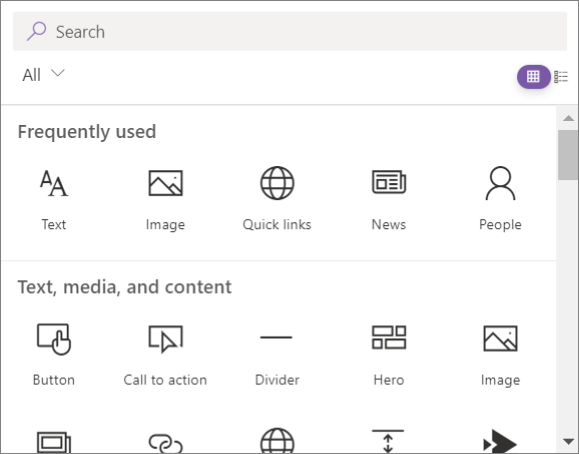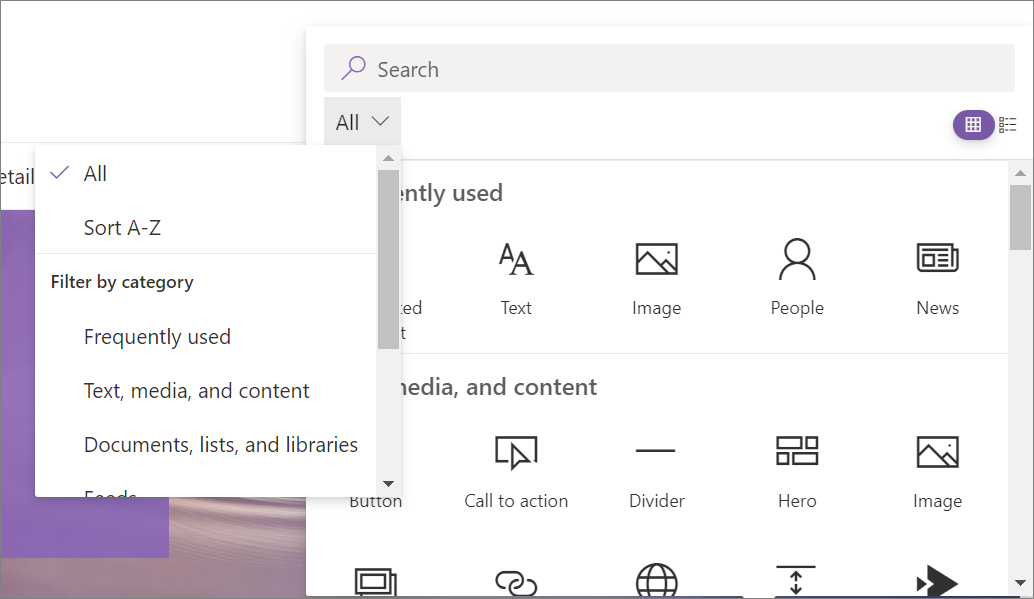Sử dụng các phần web trên các trang SharePoint
Applies To
SharePoint Server Phiên bản đăng ký SharePoint Server 2019 SharePoint trong Microsoft 365 Office dành cho doanh nghiệp Trung tâm quản trị SharePoint SharePoint do 21Vianet điều hànhKhi bạn thêm trang hiện đại vào site, bạn thêm và tùy chỉnh các phần web, là các khối dựng của trang. Bạn có thể thêm văn bản, hình ảnh, tệp, video, nội dung động và nhiều nội dung khác bằng cách sử dụng các phần web được liệt kê trong bài viết này.

Lưu ý:
-
Một số chức năng được giới thiệu dần cho các tổ chức đã chọn tham gia vào chương trình Bản phát hành Mục tiêu. Điều này có nghĩa là bạn có thể chưa thấy tính năng này hoặc tính năng này có thể trông khác với những gì được mô tả trong các bài viết trợ giúp.
-
Các phần web trong bài viết này chưa có sẵn để sử dụng trên các trang cổ điển.
Thêm phần web (với ngăn nội dung)
-
Đi tới trang mà bạn muốn thêm phần web.
-
Nếu bạn không nhìn thấy trang site mà bạn muốn, hãy bấm Nội dung site trên thanh Khởi động Nhanh, trong danh sách nội dung, bấm Trang Site, rồi bấm vào trang bạn muốn.
-
Nếu trang chưa ở trong chế độ chỉnh sửa, hãy bấm vào Chỉnh sửa ở phía trên cùng bên phải của trang.
-
Ở phía trên cùng của hộp công

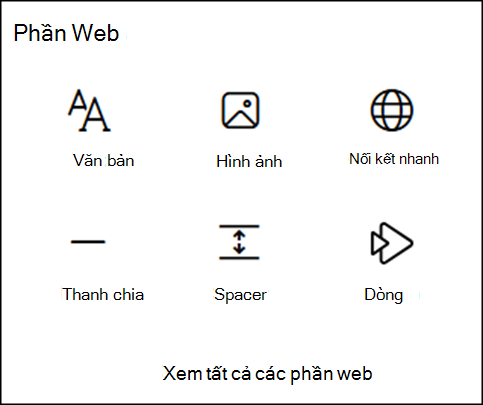
-
Để xem tất cả các phần web, hãy chọn Xem tất cả các phần web. Dễ dàng tìm thấy nội dung bạn đang tìm kiếm bằng cách nhập vào hộp Tìm kiếm, sau đó chọn hoặc bấm và kéo phần web vào bức vẽ.
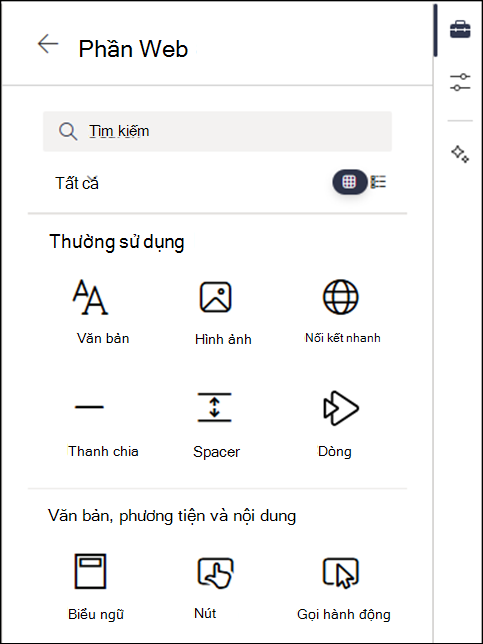
-
Bấm
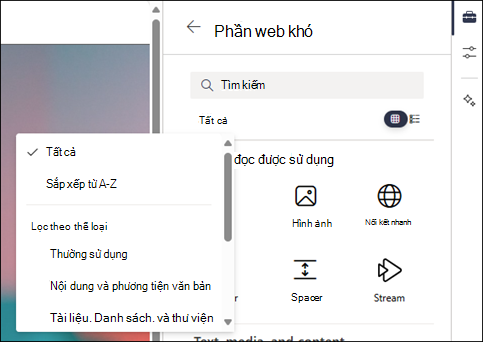
Thêm phần web (không có ngăn nội dung)
-
Đi tới trang mà bạn muốn thêm phần web.
-
Nếu bạn không nhìn thấy trang site mà bạn muốn, hãy bấm Nội dung site trên thanh Khởi động Nhanh, trong danh sách nội dung, bấm Trang Site, rồi bấm vào trang bạn muốn.
-
Nếu trang chưa ở trong chế độ chỉnh sửa, hãy bấm vào Chỉnh sửa ở phía trên cùng bên phải của trang.
-
Di chuột bên trên hoặc bên dưới một phần web hiện có, bạn sẽ thấy một đường thẳng có dấu + được khoanh tròn, giống như thế này:

-
Bấm + và bạn sẽ thấy danh sách các phần web để chọn. Để dễ dàng tìm thấy phần web bạn đang tìm kiếm, hãy bắt đầu nhập vào hộp Tìm kiếm.
-
Bấm
Di chuyển hoặc loại bỏ phần web
-
Nếu trang của bạn chưa ở trong chế độ chỉnh sửa, hãy bấm vào Chỉnh sửa ở phía trên cùng bên phải của trang.
-
Chọn phần web bạn muốn di chuyển hoặc loại bỏ và bạn sẽ thấy một thanh công cụ nhỏ ở bên trái của phần web.
Để di chuyển phần web, hãy chọn nút Di chuyển phần web

Để loại bỏ phần web, hãy chọn nút Xóa phần web

Các phần web sẵn dùng
Sau đây là danh sách các phần web bạn có thể sử dụng trên một trang, cùng với các liên kết dẫn tới thông tin thêm cho từng phần web.
Bài tập
Phần web Bài tập hiển thị dạng xem cá nhân hóa cho học sinh về các bài tập sắp tới và đến hạn của họ trên nhiều lớp. Học sinh có thể chọn bài tập hiển thị của mình để chuyển đến bài tập cụ thể trong ứng dụng Bài tập cho lớp đó.
Lưu ý: Phần web Bài tập chỉ dành cho khách hàng EDU.
Bản đồ Bing
Phần web Bản đồ Bing thêm bản đồ vào trang của bạn. Chỉ cần nhập địa chỉ hoặc tên nổi tiếng và bản đồ của bạn sẽ xuất hiện. Bạn có thể chọn loại bản đồ khác, chẳng hạn như đường bộ hoặc trên không. Bạn cũng có thể thay đổi mức thu phóng hoặc đặt tên thân thiện cho ghim bản đồ của mình.
Lưu ý: Phần web Bing bản đồ không khả dụng trong SharePoint Server 2019.
Nút
Phần web Nút dễ dàng thêm nút vào trang của bạn bằng nhãn và nối kết của riêng bạn.
Lưu ý: Phần web Nút không sẵn dùng trong SharePoint Server 2019.
Gọi hành động
Phần web Gọi hành động sẽ tạo ra một nút có nút kêu gọi hành động cho người dùng.
Lưu ý: Phần web Gọi hành động không sẵn dùng trong SharePoint Server 2019.
Đoạn mã
Phần web Đoạn mã dễ dàng hiển thị mã dưới dạng văn bản trên trang của bạn để người khác có thể sử dụng hoặc học hỏi. Bạn có thể chọn ngôn ngữ mã và chủ đề tối hoặc sáng. Phần web này thậm chí tự động sửa cú pháp.
Lưu ý: Phần web Đoạn mã không sẵn dùng trong SharePoint Server 2019.
Đầu nối
Với phần web Trình kết nối, bạn có thể nhận được thông báo, cảnh báo và thông báo từ các dịch vụ bên ngoài yêu thích của bạn trên trang site nhóm được kết nối với nhóm. Ví dụ: bạn có thể hiển thị thông tin cập nhật từ các dịch vụ như Trello và Facebook; cảnh báo khi có nội dung mới được xuất bản trong nguồn cấp dữ liệu RSS; thông báo từ JIRA hoặc GitHub; hoặc thậm chí là các bản tóm tắt từ Salesforce và Google Analytics.
Lưu ý: Phần web Trình kết nối chỉ sẵn dùng trên các site nhóm được kết nối nhóm. Tính năng này không sẵn dùng trên site Liên lạc hoặc trên bất kỳ site nào trong SharePoint Server 2019.
Cuộc hội thoại
Phần web Cuộc hội thoại có nhiều kiểu hội thoại và trải nghiệm người dùng tương tác hơn. Viva Engage hội thoại và Viva Engage Nổi bật các phần web hoạt động cùng nhau để tăng cường khả năng cộng tác trên SharePoint hiện đại của bạn Microsoft 365 trang. Sử dụng phần web này khi bạn muốn người dùng tham gia vào các cuộc hội thoại tương tác mà không cần rời khỏi trang SharePoint của bạn.
Bộ hẹn giờ Đếm ngược
Phần web Countdown Timer hiển thị đếm ngược (hoặc đếm ngược) cho một sự kiện. Bạn có thể thêm tiêu đề, đặt định dạng ngày, thêm mô tả và nút kêu gọi hành động với một nối kết.
Lưu ý: Phần web Bộ hẹn giờ đếm ngược không sẵn dùng trong SharePoint Server 2019.
Chia
Phần web Thanh chia sẽ chèn một đường thẳng giữa các phần web khác để giúp ngắt trang của bạn và giúp bạn dễ đọc hơn.
Thư viện tài liệu
Phần web Thư viện tài liệu hiển thị thư viện tài liệu mà bạn có thể tùy chỉnh với tiêu đề, dạng xem và kích cỡ của riêng mình. Người dùng có quyền thích hợp có thể xem hoặc sửa tệp trực tiếp từ phần web hoặc có thể đi đến thư viện tài liệu đầy đủ bằng cách bấm Xem tất cả.
Nhúng
Phần web Nhúng hiển thị nội dung trên trang của bạn từ các site khác như video YouTube. Tùy thuộc vào site, bạn có thể sử dụng địa chỉ của site hoặc mã nhúng mà site cung cấp.
Sự kiện
Phần web Sự kiện cho phép bạn thêm và hiển thị các sự kiện sắp tới trên trang của mình. Bạn có thể bao gồm một bản đồ với địa điểm, thông tin cuộc họp trực tuyến, và nhiều hơn nữa.
Nguồn cấp dữ liệu cho Viva Connections
Phần web Nguồn cấp cho Viva Connections được thiết kế để thu thập và hiển thị nội dung từ các nguồn trên SharePoint, Viva Engage và Stream (trên SharePoint) thành một trải nghiệm xem duy nhất, được cá nhân hóa dựa trên các site SharePoint và Viva Engage cộng đồng mà bạn theo dõi.
Tệp và Phương tiện
Phần web Tệp và Phương tiện sẽ chèn tệp vào trang của bạn. Các loại tệp bạn có thể chèn bao gồm Excel, Word, PowerPoint, Visio, . Pdf, Mô hình 3D, video và hơn thế nữa.
Lưu ý: Lưu ý: Trong SharePoint Server 2019, các loại tệp có thể chèn được giới hạn trong Word, Excel và PowerPoint (cụ thể là .doc, .docx,. xls, .xlsx, .pot, .potx, .ppt, và .pptx).
Lịch nhóm
Phần web Lịch nhóm đặt lịch nhóm ngay trên trang của bạn để người đọc dễ dàng nhìn thấy.
Lưu ý: Phần web Lịch nhóm không sẵn dùng trong SharePoint Server 2019.
Anh hùng
Phần web Chính là một cách tuyệt vời để mang lại sự chú ý và hình ảnh cho trang của bạn. Bạn có thể hiển thị tối đa năm mục trong phần web Chính và sử dụng hình ảnh, văn bản và liên kết hấp dẫn để thu hút sự chú ý vào từng mục. Phần web Chính được tích hợp vào site Liên lạc theo mặc định, tuy nhiên, bạn cũng có thể thêm phần web Chính vào các trang khác.
Nội dung được tô sáng
Phần web Nội dung được tô sáng sẽ tự động hiển thị nội dung dựa trên loại nội dung (tài liệu, trang, tin tức, video, hình ảnh, v.v.), lọc hoặc chuỗi tìm kiếm. Bạn cũng có thể đặt phạm vi tìm kiếm cho một site hoặc tuyển tập site và sắp xếp kết quả.
Tô sáng
Sử dụng phần web Tô sáng để thêm trải Viva Engage người dùng vào site SharePoint của bạn. Phần web Viva Engage Nổi bật cho phép bạn cung cấp thông tin tổng quan nhanh về các cuộc hội thoại hiện hoạt và cổng thông tin được nhắm mục tiêu cho các nhóm hoặc hội thoại cụ thể. Phần web Viva Engage thoại cho phép người dùng xem toàn bộ hội thoại và bắt đầu cuộc hội thoại mới thuộc tất cả các loại (câu hỏi, cuộc thăm dò ý kiến và khen ngợi).
Hình ảnh
Phần web Hình ảnh trên trang sẽ chèn một hình ảnh trên trang, từ site của bạn, tệp OneDrive hoặc ổ cứng của bạn.
Bộ sưu tập ảnh
Phần web Bộ sưu tập ảnh chia sẻ các tuyển tập ảnh trên một trang. Chỉ cần chọn hình ảnh của bạn bằng bộ chọn tệp hoặc kéo chúng vào phần web. Sau khi đã tạo bộ sưu tập, bạn có thể kéo và thả hình ảnh để sắp xếp lại các ảnh khi cần.
Xem trước Tức thì Kindle
Bạn có cuốn sách mà bạn muốn đề xuất hoặc quảng cáo trên trang của mình không? Phần web Kindle Instant Preview chia sẻ bản xem trước của sách Kindle.
Lưu ý: Phần web Kindle Instant Preview không sẵn dùng trong SharePoint Server 2019.
Nối kết
Phần web Liên kết thêm nối kết đến trang nội bộ hoặc bên ngoài, video, hình ảnh hoặc tài liệu.
Lưu ý: Phần web Liên kết không sẵn dùng trong SharePoint Server 2019.
Danh sách
Phần web Danh sách hiển thị một danh sách mà bạn có thể tùy chỉnh với tiêu đề, dạng xem và kích cỡ thậm chí của riêng mình. Người dùng có thể xem danh sách hoặc đi đến danh sách đầy đủ bằng cách bấm Xem tất cả.
Thuộc tính danh sách
Phần web Thuộc tính danh sách kết nối với phần web Danh sách trên cùng một trang và hiển thị các mục từ danh sách dựa trên những gì người dùng chọn.
Lưu ý: Phần web Thuộc tính danh sách không sẵn dùng trong SharePoint Server 2019.
Đánh dấu
Phần web Đánh dấu sẽ thêm văn bản vào trang của bạn và cho phép bạn định dạng văn bản đó bằng ngôn ngữ Đánh dấu.
Lưu ý: Phần web Đánh dấu không sẵn dùng trong SharePoint Server 2019.
Microsoft Forms
Phần Microsoft Forms có thể tạo khảo sát, bài kiểm tra và cuộc thăm dò ý kiến trên một trang. Bạn cũng có thể thu thập phản hồi cho biểu mẫu của mình và hiển thị kết quả biểu mẫu.
Lưu ý: Phần web Microsoft Forms không sẵn dùng trong SharePoint Server 2019.
Microsoft PowerApps
Microsoft PowerApps là một dịch vụ cho phép bạn xây dựng các ứng dụng doanh nghiệp chạy trong trình duyệt hoặc trên điện thoại hay máy tính bảng mà không cần trải nghiệm mã hóa. Sau khi đã tạo hoặc tùy chỉnh ứng dụng bằng dịch vụ, bạn có thể thêm ứng dụng đó vào trang SharePoint của mình bằng phần web Microsoft PowerApps của bạn. Chỉ cần nhập địa chỉ web hoặc ID ứng dụng của ứng dụng, rồi đổi kích cỡ ứng dụng cho vừa với trang.
Lưu ý: Phần PowerApps web của bạn không sẵn dùng trong SharePoint Server 2019.
Nguồn cấp dữ liệu của tôi
Phần web Nguồn cấp dữ liệu của tôi hiển thị kết hợp nội dung từ khắp Microsoft 365, dựa trên những nội dung có khả năng liên quan nhiều nhất đến người dùng hiện tại tại bất kỳ thời điểm nào.
Tin tức
Phần web Tin tức giúp nhóm của bạn luôn được cập nhật cũng như gắn kết họ với những câu chuyện quan trọng hoặc thú vị. Bạn có thể nhanh chóng tạo những bài đăng bắt mắt như các thông báo, tin tức về mọi người, bản cập nhật trạng thái và nhiều nội dung khác, có thể bao gồm đồ họa và định dạng phong phú.
Office 365 nối
Phần web Trình Office 365 nối Công cụ kết nối cung cấp một cách dễ dàng để nhận thông báo, cảnh báo và thông báo từ các dịch vụ bên ngoài yêu thích của bạn trên trang site nhóm được kết nối với nhóm. Bạn có thể hiển thị cập nhật từ dịch vụ, cảnh báo trong nguồn cấp RSS, thông báo từ JIRA hoặc GitHub và thậm chí hiển thị tóm tắt từ Salesforce và Google Analytics.
Sơ đồ tổ chức
Sử dụng phần web Sơ đồ tổ chức để hiển thị sơ đồ tổ chức trực quan bằng cách chọn một người để xây dựng biểu đồ xung quanh. Bạn có thể chỉ định số mức báo cáo bạn muốn hiển thị.
Thuộc tính trang
Phần web Thuộc tính trang cung cấp chi tiết về trang của bạn, chẳng hạn như tiêu đề, ngày tháng, kiểu nội dung và nhiều thông tin khác.
Lưu ý: Phần web Thuộc tính trang không sẵn dùng trong SharePoint Server 2019.
Mọi người
Phần Con người sẽ hiển thị một nhóm người và hồ sơ của họ được chọn trên trang của bạn. Bạn có thể sử dụng thông tin liên hệ, thông tin nhóm, diễn giả và nhiều thông tin khác.
Trình lập kế hoạch
Phần web Planner thêm nhiệm vụ và nhiệm vụ của nhóm bạn vào một trang bằng cách sử dụng Microsoft Planner.
Lưu ý: Phần web Planner sẵn dùng chỉ trên các site nhóm được kết nối nhóm. Tính năng này không sẵn dùng trên site Liên lạc hoặc trên bất kỳ site nào trong SharePoint Server 2019.
Báo cáo Power BI
Phần web Power BI dễ dàng nhúng một báo cáo Power BI tương tác trên trang của bạn. Các báo cáo nhúng hoàn toàn an toàn để bạn có thể dễ dàng tạo cổng thông tin nội bộ bảo mật.
Lưu ý: Phần web Power BI không sẵn dùng trong SharePoint Server 2019.
Biểu đồ nhanh
Phần web Biểu đồ nhanh thêm biểu đồ đơn giản vào trang của bạn. Nhập điểm dữ liệu của bạn, thêm nhãn, chọn loại biểu đồ (cột hoặc hình tròn) và phát hành.
Liên kết nhanh
Phần web Liên kết nhanh các mục "ghim" vào trang của bạn để truy nhập dễ dàng.
Những tài liệu mới đây
Phần web Tài liệu gần đây hiển thị các tài liệu đã được thêm hoặc sửa gần đây.
Lưu ý: Phần web Tài liệu gần đây không sẵn dùng trong SharePoint Server 2019.
Được lưu để sử dụng sau
Phần web Được lưu để dùng sau này cho phép người dùng lưu các trang, bài đăng tin tức và tài liệu để xem sau trong SharePoint bằng cách dùng phần web này.
Quan trọng: Chỉ có thể lưu các trang và bài đăng tin tức để dùng sau trong trình duyệt. Trong ứng dụng SharePoint dành cho thiết bị di động, bạn cũng có thể lưu tài liệu để dùng sau này.
Hoạt động của site
Phần web Hoạt động của site tự động hiển thị hoạt động gần đây trên site của bạn, chẳng hạn như tệp đã tải lên, chỉnh sửa đã thực hiện, danh sách và thư viện được tạo, v.v. Chỉ cần thêm phần web Hoạt động site và hoạt động mới nhất được tự động kéo vào.
Các site
Phần web Site cho phép bạn tự động hiển thị các site được liên kết với site hub (khi site hub đang được sử dụng) hoặc site gần đây của người dùng hiện tại (tương tự như site được hiển thị trên Trang chủ SharePoint của người dùng). Bạn có thể chọn các site cụ thể để hiển thị hoặc để các site hiển thị một cách linh động dựa trên liên kết site hub hoặc site thường xuyên được sử dụng của người dùng.
Lưu ý: Phần web Site không sẵn dùng trong SharePoint Server 2019.
Khoảng cách
Phần web Phím cách cho phép bạn kiểm soát không gian dọc trên trang của mình.
Stream (cổ điển)
Phần web Stream (cổ điển) hiển thị video ngay trên trang của bạn từ cổng thông tin video Microsoft Stream (cổ điển) của tổ chức.
Văn bản
Phần web Văn bản sẽ thêm đoạn văn và bảng vào trang của bạn. Các tùy chọn định dạng như kiểu, dấu đầu dòng, thụt lề, tô sáng và nối kết đều sẵn dùng.
Thời tiết
Phần web Thời tiết hiển thị thời tiết hiện tại trên trang của bạn.
Lưu ý: Phần web Thời tiết không sẵn dùng trong SharePoint Server 2019.
Đồng hồ thế giới
Phần web Đồng hồ thế giới hiển thị thời gian ở các vị trí khác nhau trên khắp thế giới.
Lưu ý: Phần web Đồng hồ thế giới không sẵn dùng trong SharePoint Server 2019.
YouTube
Phần web YouTube dễ dàng nhúng video YouTube ngay trên trang của bạn.
Lưu ý: Phần web YouTube không sẵn dùng trong SharePoint Server 2019.
Phần web bạn có thể kết nối
Lưu ý: Các tính năng được liệt kê trong mục này không sẵn dùng SharePoint Server Phiên bản đăng ký hoặc SharePoint Server 2019.
Bạn có thể kết nối một số phần web với nhau để tạo trải nghiệm tương tác và linh động cho người xem trang. Ví dụ: bạn có thể kết nối phần web Thư viện tài liệu với phần web Trình xem Tệp và Phương tiện. Khi người dùng bấm vào tên tệp trong danh sách Thư viện tài liệu, trình xem Tệp và Phương tiện sẽ hiển thị nội dung của tệp cụ thể đó. Hoặc kết nối phần web Danh sách hoặc phần web Thư viện tài liệu với phần web Nhúng và thêm mã tùy chỉnh cho nhiều trải nghiệm động khác nhau.
Phần web bạn có thể kết nối bao gồm: phần web Thuộc tính danh sách, phần web Trình xem Tệp và Phương tiện và phần web Nhúng.
Để biết thông tin và ví dụ, hãy xem mục Kết nối các phần web trong SharePoint.
Chế độ bảo trì phần web
Bạn gặp sự cố với các phần web bạn đã đặt trên một trang? Hãy thử sử dụng chế độ bảo trì phần web để giúp khắc phục sự cố.